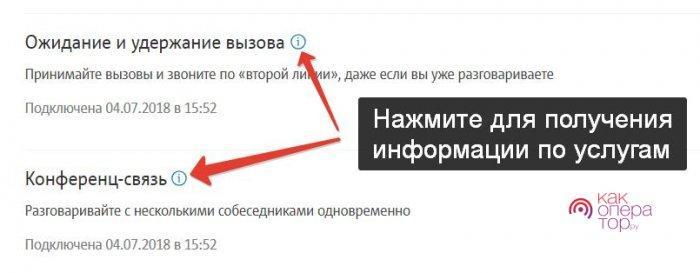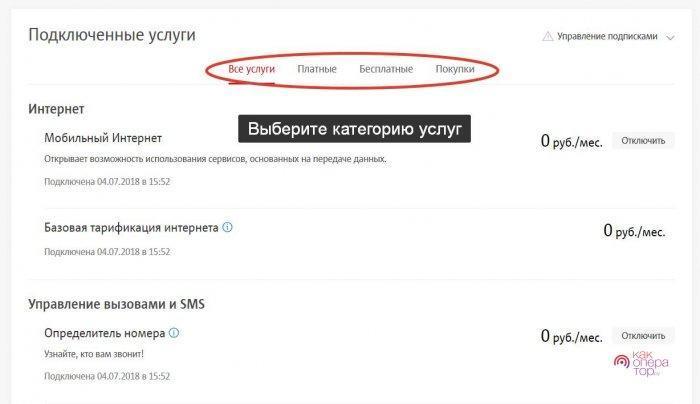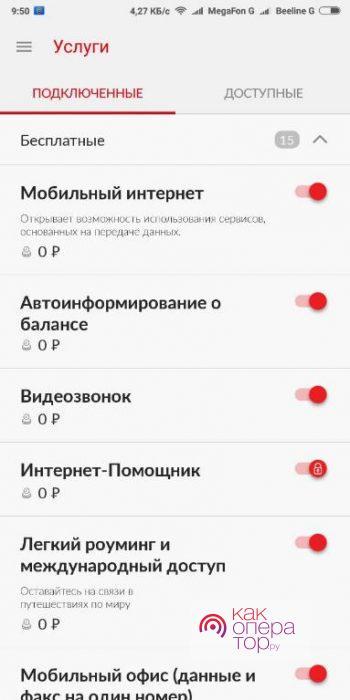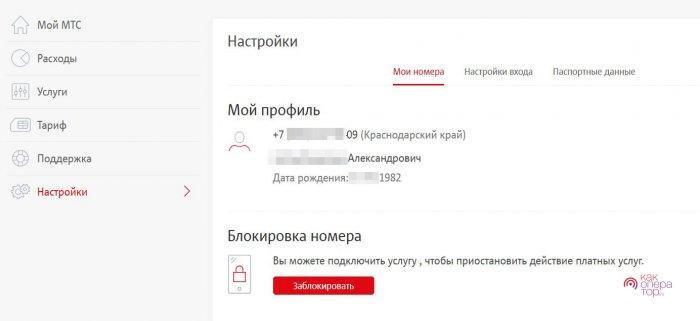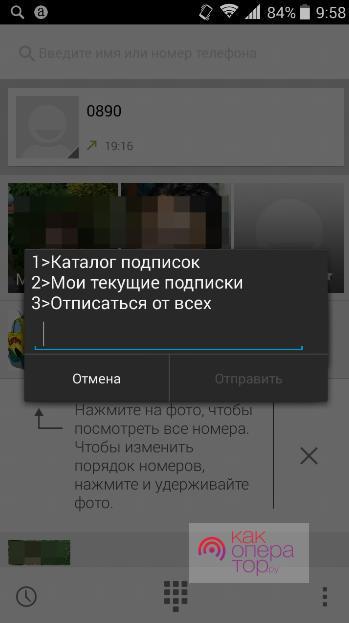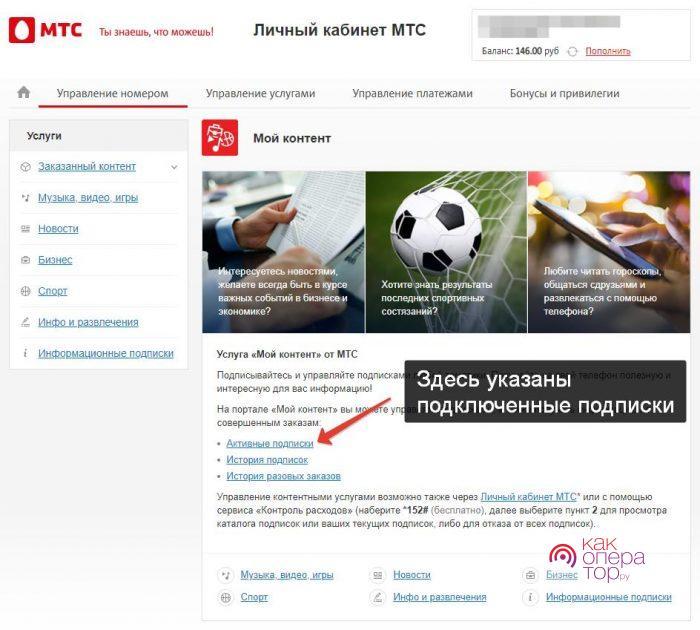Услуги подразделяются на бесплатные и платные. Они могут быть одинаково полезными для абонентов, но последние приводят к регулярным списаниям со счёта. Если это так, нужно отключить их. Наша инструкция поможет узнать, какие услуги подключены на МТС и как от них избавиться. Затронем команды и интернет-сервисы – последние более удобны и наглядны.
Способы проверки подключённых услуг на МТС
Уточните список подключённых опций и услуг четырьмя способами:
- Через личный кабинет – вход располагается на сайте МТС.
- Через мобильное приложение – устанавливается на смартфон и планшет.
- Через службу поддержки – позвоните на номер 0890.
- В офисе обслуживания – по предъявлению паспорта.
Это рабочие способы, доступные каждому абоненту. Встречайте подробные инструкции.
USSD-запрос
В сети растиражирована неверная информация, что для проверки подключённых услуг на МТС необходимо набрать USSD-команду *152*2#. Когда-то она действительно помогала проверить номер на наличие услуг. Сегодня это не так – команда *152*2# работает только с подписками, о чём мы поговорим в конце данного материала. Других команд для подключения списка услуг у МТС нет – оператор отказывается от команд в пользу личного кабинета.
С помощью СМС
Проверка подключённых услуг через SMS-команды не работает. В сети пишут – отправьте цифру «2» на номер 8111. Мы проверили этот способ и выяснили – он не работает. Сеть отдаёт ответ, что отправка SMS невозможна. Также мы проверили перечень полезных номеров и не нашли там каких-либо рабочих SMS-команд. МТС отказался от них, так как они неинформативны, да и пользоваться ими неудобно. Куда удобнее заглянуть в приложение или личный кабинет.
Личный кабинет и мобильное приложение
Преимущества личного кабинета (ЛК):
- Отображает платные и бесплатные услуги двумя списками.
- Информирует об абонентской плате.
- Позволяет запросить детализацию.
- Отображает услуги, доступные к подключению.
Также здесь доступны описания опций и услуг – ознакомьтесь с ними перед отключением, чтобы не отключить что-то действительно важное.
Типичный пример – если отключить «Определитель номера», узнать номер звонящего абонента будет невозможно.
Для доступа в ЛК пройдите регистрацию. Укажите в форме номер телефона, получите пароль через SMS. Вернитесь на главную страницу ЛК, введите номер и пароль, дождитесь входа в систему. Кабинет не отличается быстрой работой – и это нормально. После входа в систему пройдите в раздел «Услуги» – на экране появится их список. Чтобы разделить их на платные и бесплатные, выберите соответствующую вкладку (см. скриншот).
Здесь много полезной информации:
- Выводятся описания подключённых услуг (по значку «i»).
- Отображается ежемесячная или посуточная абонплата.
- Указывается дата подключения.
- Выводятся кнопки отключения.
Выбираем услугу или опцию, знакомимся с её назначением, если нужно – отключаем.
Аналогичный функционал представлен в мобильном приложении «Мой МТС» для Android и iOS. Скачайте, установите на смартфон или планшет, войдите с номером и паролем от полноценного личного кабинета, загляните в раздел с услугами и получите их список. Отключите то, что не нужно в данный момент.
Звонок оператору
Если с освоением личного кабинета возникли сложности, позвоните по телефону 0890. Это телефон горячей линии МТС, где можно получить помощь консультантов. Если выйти на консультантов не получается, позвоните с другого мобильного (не МТС) или стационарного телефона по номеру 8-800-250-0890. Здесь есть гарантированный выход на специалистов поддержки. Дождитесь ответа, попросите огласить список подключённых услуг (или хотя бы платных).
Получать информацию на слух не очень удобно – пока дослушаешь список до конца, начало уже забудется. Консультанты настоятельно рекомендуют воспользоваться ЛК или мобильным приложением. Последуйте этим рекомендациям и откройте для себя удобные сервисы самообслуживания, которые куда умнее некоторых консультантов МТС.
Обращаемся в офис
Офис – последняя инстанция для тех, кто не смог разобраться с личным кабинетом. И для тех, кто бесконечно далёк от техники и принципов тарификации. Список офисов представлен здесь. Выберите ближайший и отправляйтесь туда – с собой нужно иметь паспорт. Дождитесь очереди и обратитесь к специалистам со своей проблемой. Специалист проверит номер, найдёт платные услуги, расскажет про них и предложит их отключить.
Если номер оказался подключённым на другого человека, в обслуживании откажут. Задача – переоформить номер на себя. Найдите реального владельца номера, возьмите его с собой в офис и напишите заявление на смену владельца. От бывшего и будущего абонентов потребуются паспорта.
Узнать имя настоящего владельца поможет личный кабинет МТС – ФИО указаны в разделе «Настройки – Мой профиль».
Как отключить подписки
Мобильные подписки относятся к информационно-развлекательным услугам. Ценность их невелика – анекдоты, новости, прогнозы погоды, гороскопы и курсы валют вы найдёте на бесплатных интернет-ресурсах. Переплачивать за эту информацию не имеет смысла. Причины появления подписок на абонентских номерах:
- Неаккуратный сёрфинг через мобильный интернет – подписки нередко «цепляются» через ссылки на сайтах.
- Заходы на сомнительные ресурсы – избегайте посещения подозрительных и сомнительных сайтов.
- Установка взломанных приложений – это одна из самых распространённых причин.
- Ввод незнакомых команд и отправка SMS на сомнительные короткие номера.
Подписки отключаются тремя способами. Первый – USSD-командой *152*2#. В отобразившемся на экране меню представлены пункты «Мои текущие подписки» и «Отписаться от всех». Если хочется увидеть список, выберите первый пункт. Если хочется избавиться от всех одним махом, выберите третий пункт.
Также подписки отключаются через портал «Мой контент». Авторизуйтесь с номером и паролем от ЛК, получите доступ к списку активных подписок. Откажитесь от нескольких или от всех сразу в пару кликов мышью. Здесь же доступна история заказов. Третий способ – через офисы МТС.
Наши рекомендации — используйте для работы с услугами и опциями личный кабинет. Он удобен и понятен, информация отображается максимально наглядно и полно. Ненужные услуги отключаются в пару кликов мыши – и всё это без помощи специалистов. Что касается USSD-команд, распрощайтесь с ними – они безнадёжно устарели.